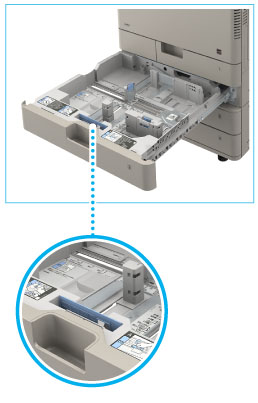部件及其功能
本節介紹本機器所有部件的名稱和功能。
有關選購產品、部件及其功能的詳細資訊,請參閱"選購產品/軟體."
外視圖
安裝了「3,4 層選購紙匣-AL1」時:


|
1.
|
玻璃清潔巾儲存匣
使用此匣存放原稿台玻璃清潔巾。
|
|
2.
|
送稿機
放在送稿機內的原稿會被自動逐頁送至掃描區域。送稿機還會自動翻轉雙面原稿以進行單面或雙面影印。
|
|
3.
|
控制面板
控制面板包括操作本機器所需的按鍵、觸控面板顯示螢幕和指示燈。 (See "控制面板部件及其功能.")
|
|
4.
|
紙匣1
最多可以容納550張紙(80 g/m2)。
|
|
5.
|
紙匣2
最多可以容納550張紙(80 g/m2)。
|
|
6.
|
線路2
使用此連接埠將「Super G3 雙線傳真板」連線到本機器。
|
|
7.
|
線路1
使用連接埠將傳真線路連線到本機器。
|
|
8.
|
話機孔及外線孔
此連接埠不適用於台灣。
|
|
9.
|
除濕開關
紙匣中的紙張潮濕時,使用此開關加熱紙張使其乾燥以防止出現列印問題。
|
|
10.
|
輸出紙盤
列印件輸出到該紙盤。
|
|
11.
|
USB連接埠(1)
使用USB連接埠將USB記憶體、外部硬碟和其他裝置連線到本機器。
|
|
12.
|
主機的右蓋板
清除主機內部夾紙時開啟此蓋板。 (See "清除夾紙/卡針.")
|
|
13.
|
多用途紙盤
使用多用途紙盤手動送紙,並用其添加非標準紙張材料(如信封)。 (See "將紙張添加到多用途紙盤.")
|
|
14.
|
區域網路連接埠
使用乙太網路纜線將本機器連接到網路。
|
|
15.
|
USB連接埠(2)
連線電腦時,使用USB連接埠插入USB纜線。
|
|
16.
|
USB連接埠(3)
使用USB連接埠將外部硬碟和其他裝置連線到本機器。
|
|
17.
|
主電源開關
按至「I」側開啟本機器。 (See "主電源鍵與省電鍵.")
|
|
18.
|
紙匣的右上蓋板
清除夾紙時開啟此蓋板。 (See "清除夾紙/卡針.")
|
|
19.
|
廢碳粉蓋板
更換廢碳粉回收匣時開啟此蓋板。
|
|
20.
|
碳粉代碼
此代碼表示本機器可以使用的原廠碳粉類型。請使用其代碼所含字母與本機器前蓋板上的代碼字母相同的碳粉。
|
|
注意
|
|
使用「傳真」功能需要安裝選購產品。有關使用「傳真」功能所需選購產品的資訊,請參閱"每種功能所需的選購產品."
|
內視圖
安裝了「3,4 層選購紙匣-AL1」時:


|
1.
|
主機的前蓋板
開啟此蓋板可以更換碳粉匣和感光滾筒組件。
|
|
2.
|
防塵玻璃清潔器
清潔防塵玻璃時使用此清潔器。
|
|
3.
|
感光滾筒組件
將碳粉固著到紙張上的單元。
|
|
4.
|
碳粉匣
碳粉用完後,拉出碳粉匣,更換新碳粉匣。(See "消耗品.")
|
|
5.
|
定影組件
將碳粉定影到紙張上的單元。
|
|
6.
|
雙面單元
若雙面單元內發生夾紙,請取出夾紙。(See "清除夾紙/卡針.")
|
|
7.
|
廢碳粉回收匣
廢碳粉回收匣變滿時,請更換新廢碳粉回收匣。(See "更換廢碳粉回收匣.")
|
信封送稿機附件A
將信封添加到紙匣中時使用此附件。「信封送稿機附件」可以與「紙匣2」一同使用。有關安裝「信封送稿機附件」的資訊,請參閱"添加信封."
信封送稿機附件A
與「紙匣2」一同使用。橫向添加信封。

|
注意
|
||
|
送稿機
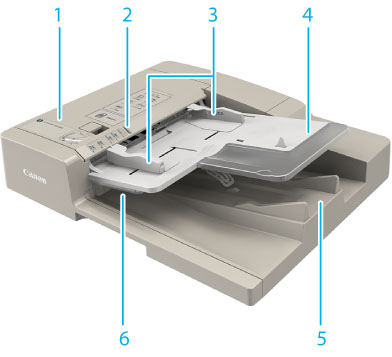

|
1.
|
送稿機蓋板
開啟該蓋板取出夾紙。
|
|
2.
|
原稿放置指示燈
原稿放入原稿供紙盤時,指示燈變亮。
|
|
3.
|
滑動導板
調整滑動導板以適合原稿的寬度。
|
|
4.
|
原稿供紙盤
放在此處的原稿會自動逐頁送至送稿機。將原稿要掃描的一面向上放入該紙盤。
|
|
5.
|
原稿輸出區域
來自原稿供紙盤的已掃描原稿輸出至原稿輸出區域。
|
|
6.
|
原稿輸出指示燈
原稿正在輸出時亮起並在原稿輸出完成後閃爍一段時間,以免使用者忘記取走原稿。
|
|
7.
|
原稿台玻璃
掃描書本、厚原稿、薄原稿和投影片等時,請使用原稿台玻璃。
|
|
8.
|
文件輸送掃描區域
掃描從送稿機輸送的文件。
|
 小心 小心 |
|
請勿將手指插入原稿供紙盤四周的間隙,以免夾手。
|
|
須知
|
|
務必小心不要將物體(如迴紋針)掉入縫隙中,否則可能導致本機器損壞或出現故障。
使用原稿台玻璃影印或掃描厚原稿(如書本或雜誌)時,請勿用力向下壓送稿機。
若原稿輸出區域堵塞,則原稿可能受損,導致無法正常執行列印。因此,請勿在原稿輸出區域內放置任何物品。
|
控制面板部件及其功能
/b_intro_006_01_e.jpg)
|
1.
|
[主功能表]
按下可以顯示「主功能表」螢幕。若使用功能時未顯示「主功能表」螢幕,則必須在使用功能前按[主功能表]。
|
|
2.
|
觸控面板顯示螢幕
該顯示螢幕顯示每項功能的設定螢幕。預設顯示六個功能鍵。
|
|
3.
|
數字鍵
按下可以輸入數值。
|
|
4.
|
|
|
5.
|
設定/註冊鍵
按下可以指定設定/註冊。 |
|
6.
|
計數器/裝置資訊鍵
按下可以在觸控面板顯示螢幕上顯示影本和列印件的總計。 |
|
7.
|
清除鍵
按下可以清除輸入的數值或字元。
|
|
8.
|
停止鍵
按該鍵可以停止正在進行的工作,如掃描工作、影印工作或傳真(僅限正在掃描時)工作。 |
|
9.
|
啟動鍵
按該鍵可以啟動一項操作。 |
|
10.
|
主電源指示燈
開啟主電源後變亮。 |
|
11.
|
錯誤指示燈
本機器發生錯誤時閃爍或變亮。「錯誤」指示燈閃爍時,請按照觸控面板顯示螢幕上的說明進行操作。若「錯誤」指示燈持續亮起紅色,請聯絡當地的授權Canon經銷商。 |
|
12.
|
正在處理/資料指示燈
本機器執行操作時閃爍或閃亮為綠色,有正在等候處理的工作或已接收的資料時則持續亮起綠色。但若將 [睡眠模式下的耗電量] (設定/註冊)設定為「低」,且本機器完全進入「睡眠」模式時,即使在記憶體中儲存有已接收的資料,指示燈也不會亮起。 (See "睡眠模式下的耗電量.") |
|
13.
|
重置鍵
按該鍵可以恢復本機器的標準設定。 |
|
14.
|
ID(登入/登出)鍵
設定了「使用者認證」或「部門識別碼認證」等登入服務時,按下該鍵可以登入/登出。
|
|
15.
|
編輯筆
在操作觸控面板顯示螢幕(如輸入字元)時使用。
|
|
16.
|
[狀態確認/取消]
按下可以檢查工作的狀態或取消列印工作。此外,可以檢查本機器的狀態,如紙張來源中的剩餘紙張數量。
|
|
17.
|
[接收者/轉寄設定]
按下可以註冊電子郵件位址和電話號碼並可以設定已接收文件的轉寄接收者。
|
|
18.
|
[自訂功能表]
按下可以顯示註冊到「自訂功能表」中的功能。
|
|
19.
|
亮度調整旋鈕
用於調節觸控面板顯示螢幕的亮度。 |
|
20.
|
音量設定鍵
按下可以顯示調整設定(如傳送音量和傳真傳送/接收警報音量)螢幕。 |
調整控制面板的角度
可以調整控制面板的角度,如下所示。
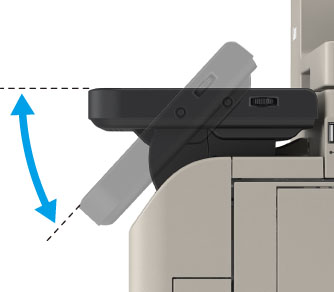
|
須知
|
|
調整控制面板的角度時,請勿過度用力。
|
|
注意
|
|
有關可以安裝到本機器的選購產品的詳細資訊,請參閱"選購產品/軟體."
|